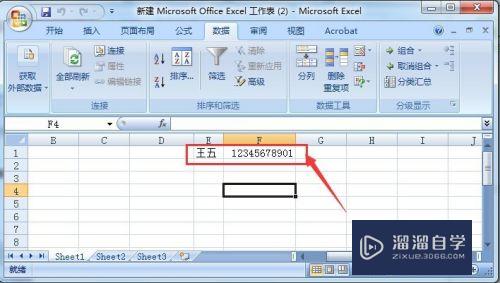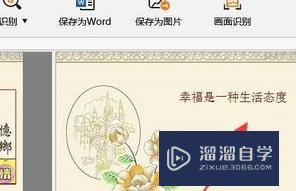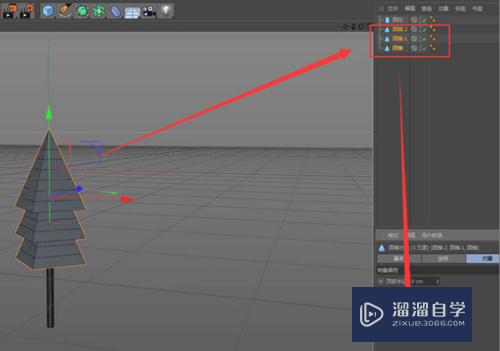PS怎么拉伸图片保证人物不变形(ps怎么拉伸图片保证人物不变形呢)优质
很多小伙伴在拉伸图片的时候人物都会出现不同情况的变形。从而导致图片效果非常的不好。现在使用PS拉身高。拉腿都是很常见的。所以快来学习PS怎么拉伸图片保证人物不变形吧!

工具/软件
硬件型号:华为MateBook D 14
系统版本:Windows7
所需软件:PS 2016
方法/步骤
第1步
第一步:使用套索工具将自己不想让它变形的部分框选出来。
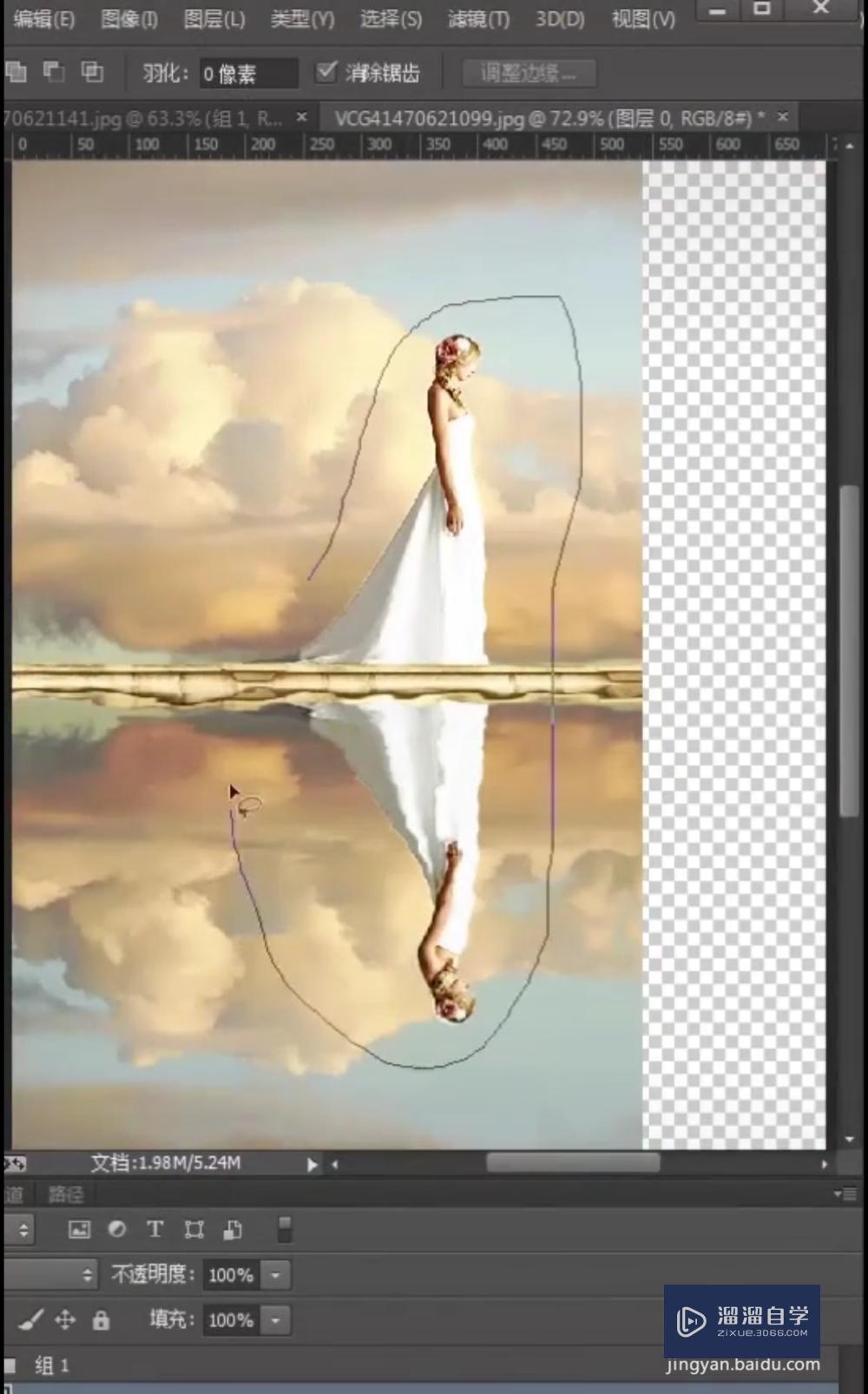
第2步
第二步:点击右键。选择储存选区。
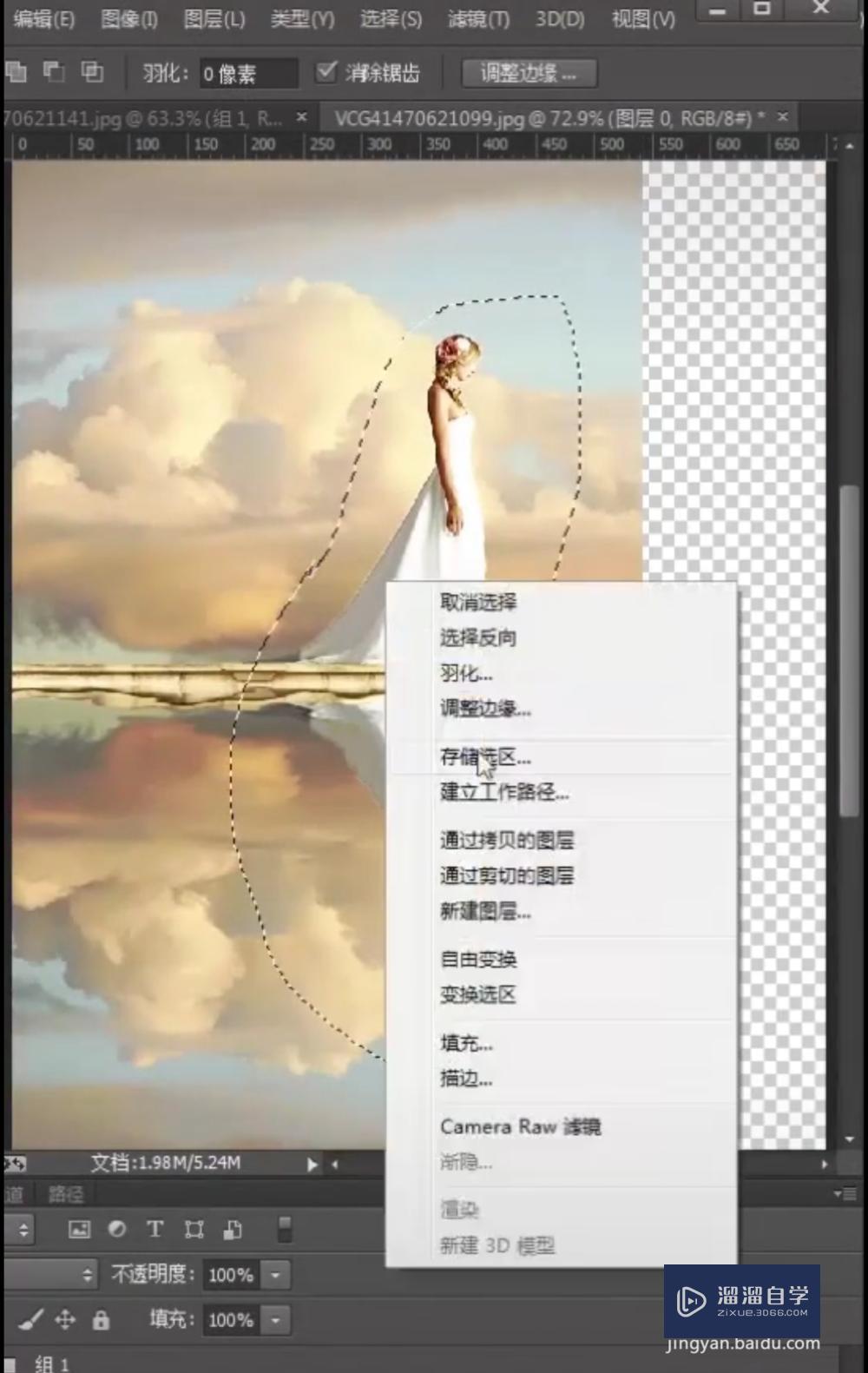
第3步
第三步:然后将文件的名称随便命名一个。然后点击确定。
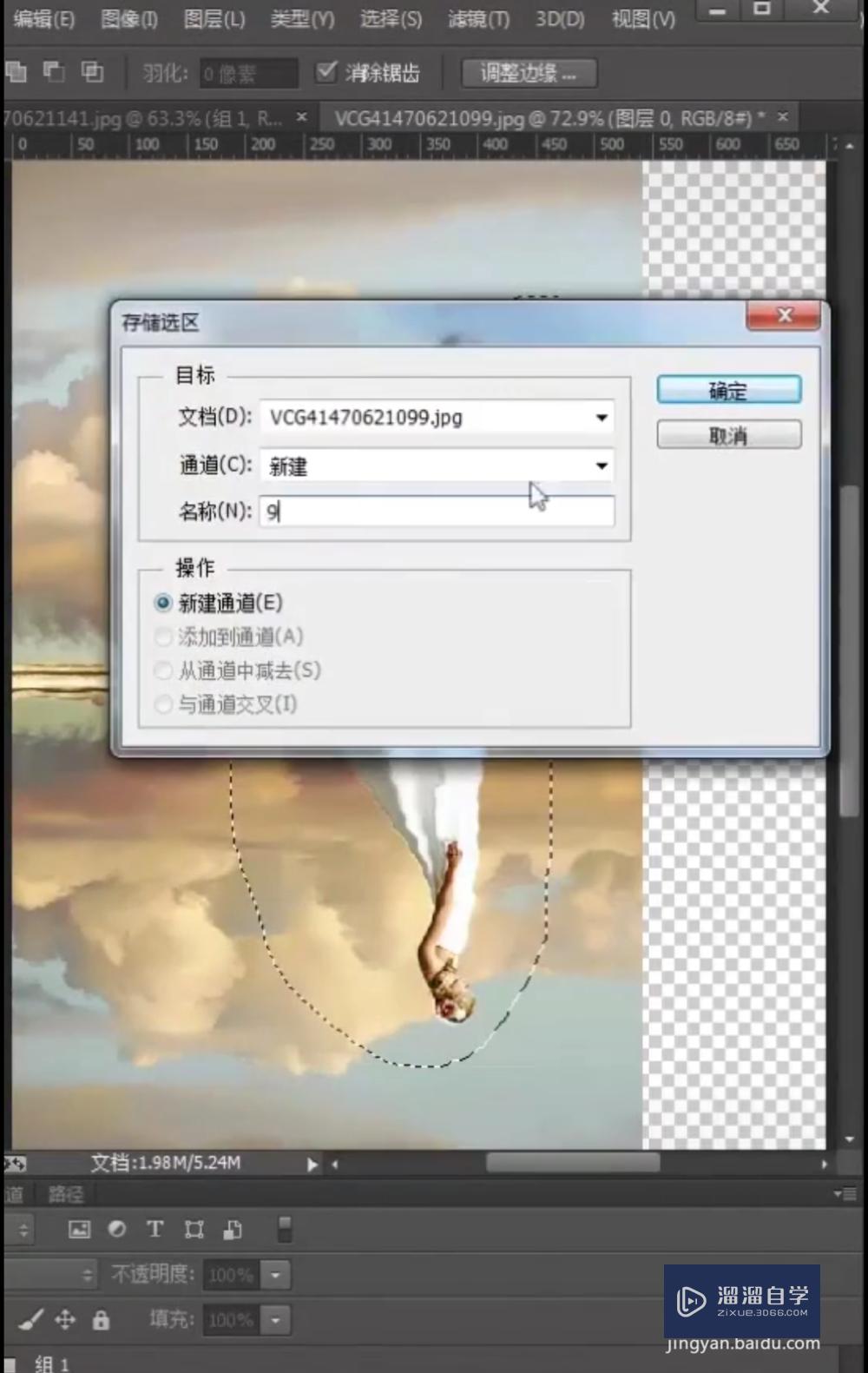
第4步
第四步:在菜单中找到编辑。然后找到里面的内容识别比例。
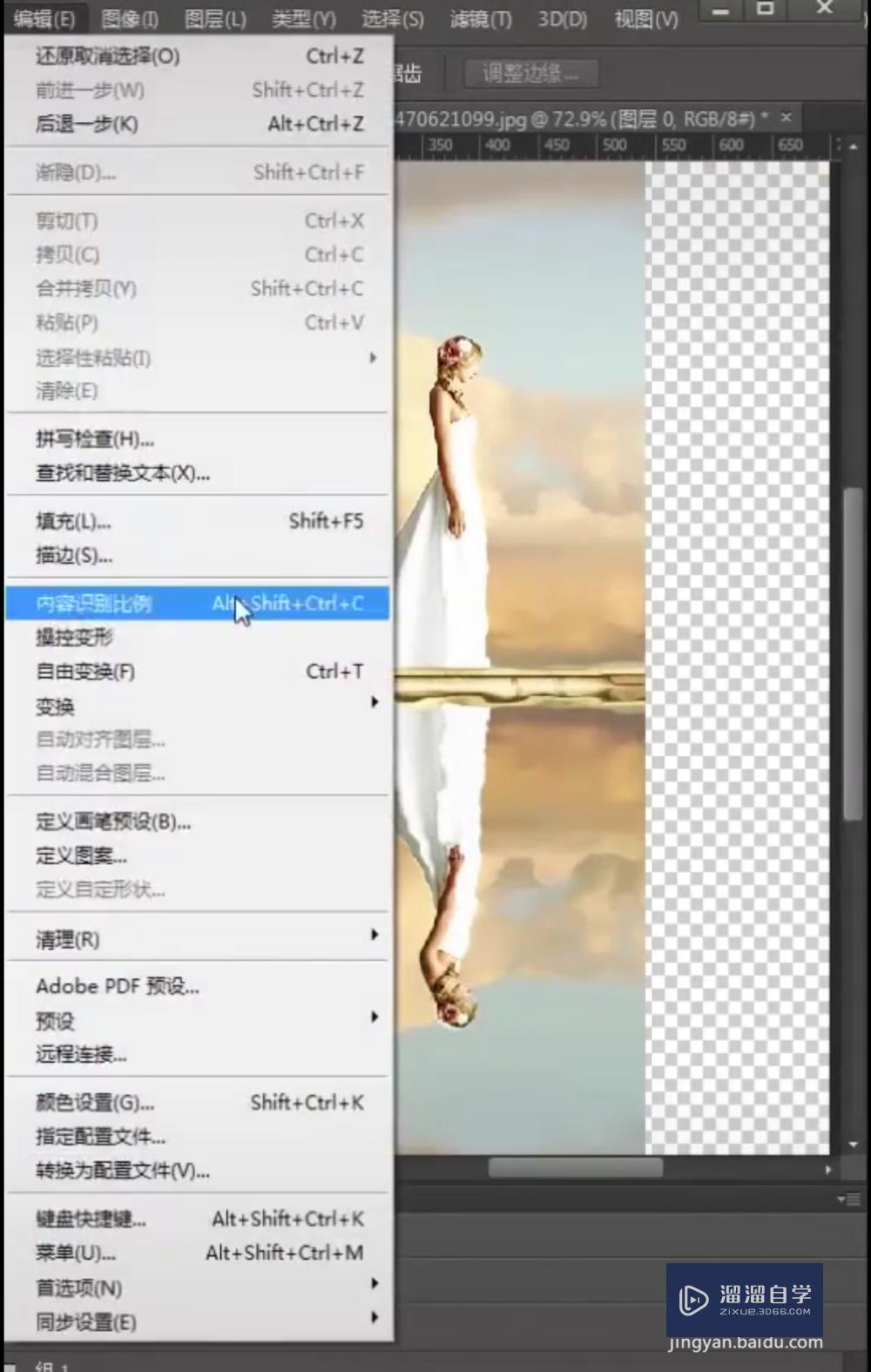
第5步
第五步:选择自己刚刚储存的选区。然后开始拉伸。这样刚刚选中的区域就不会变形了。而其他地方则是该拉伸拉伸。
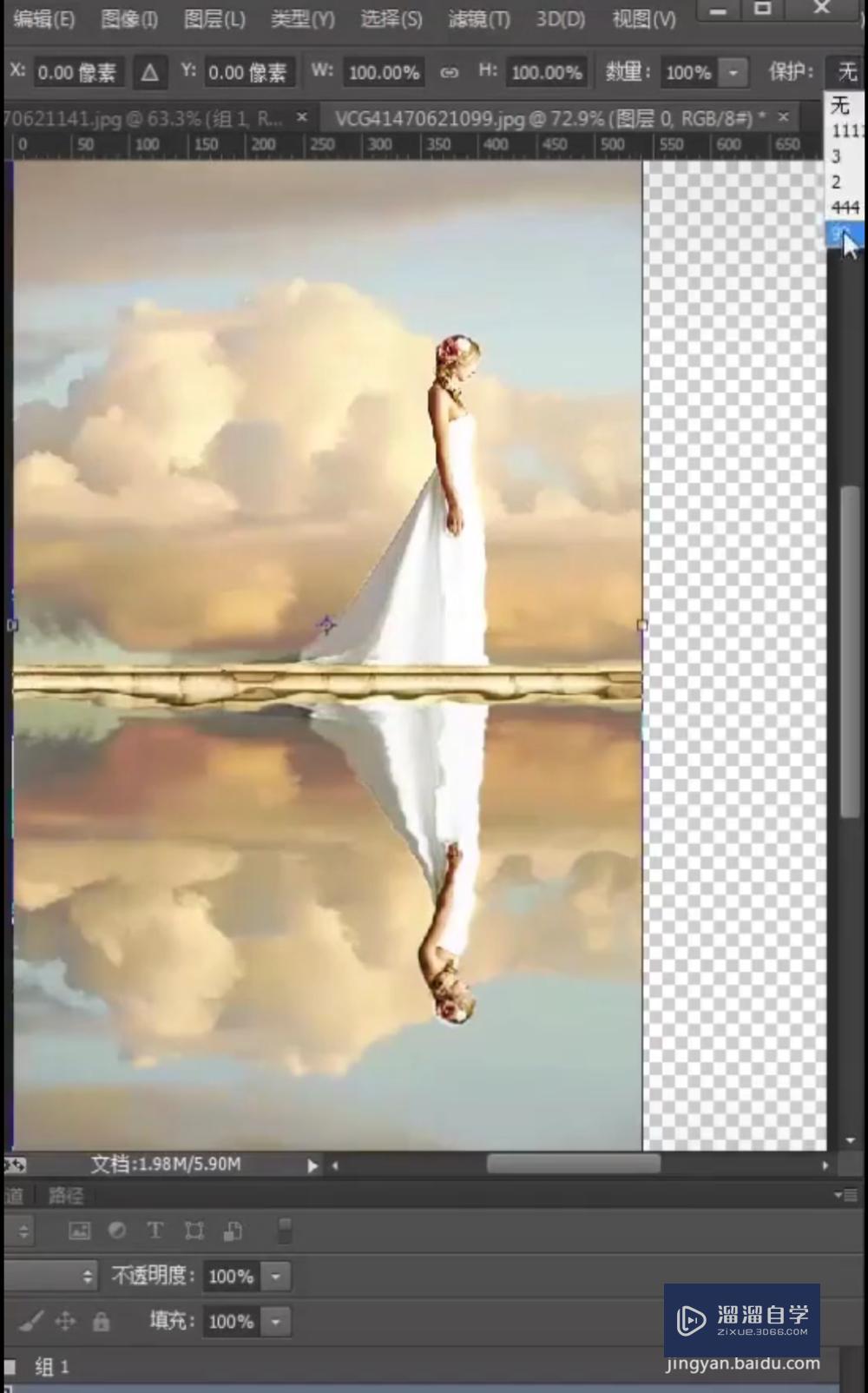
以上关于“PS怎么拉伸图片保证人物不变形(ps怎么拉伸图片保证人物不变形呢)”的内容小渲今天就介绍到这里。希望这篇文章能够帮助到小伙伴们解决问题。如果觉得教程不详细的话。可以在本站搜索相关的教程学习哦!
更多精选教程文章推荐
以上是由资深渲染大师 小渲 整理编辑的,如果觉得对你有帮助,可以收藏或分享给身边的人
本文标题:PS怎么拉伸图片保证人物不变形(ps怎么拉伸图片保证人物不变形呢)
本文地址:http://www.hszkedu.com/58236.html ,转载请注明来源:云渲染教程网
友情提示:本站内容均为网友发布,并不代表本站立场,如果本站的信息无意侵犯了您的版权,请联系我们及时处理,分享目的仅供大家学习与参考,不代表云渲染农场的立场!
本文地址:http://www.hszkedu.com/58236.html ,转载请注明来源:云渲染教程网
友情提示:本站内容均为网友发布,并不代表本站立场,如果本站的信息无意侵犯了您的版权,请联系我们及时处理,分享目的仅供大家学习与参考,不代表云渲染农场的立场!